Hace unos días, uno de mis clientes trajo su computadora con Windows 7 a mi tienda de servicios porque no puede abrir o ejecutar cualquier archivo ejecutable (.exe), porque Windows no tiene un programa asociado con los archivos ejecutables (.exe).
Después de investigar el problema, me di cuenta de que todos los archivos ejecutables (.exe) se modificaron a una extensión desconocida, probablemente después de un ataque de malware.
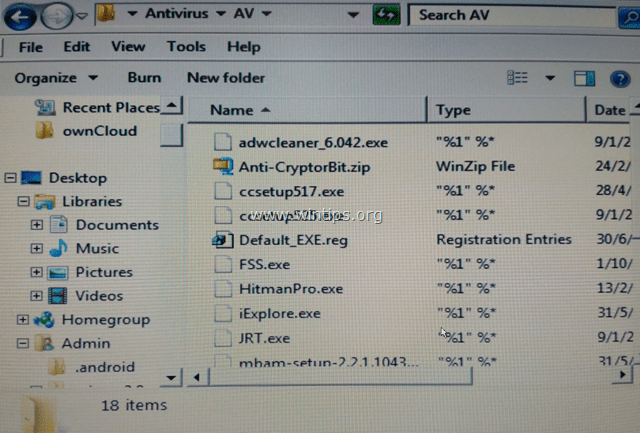
Debido a la extensión .exe modificada incorrectamente, el usuario no puede ejecutar ningún programa ejecutable (.exe), porque Windows no puede reconocer el tipo de archivo con el siguiente error:
"El archivo no tiene un programa asociado para realizar esta acción. Instale un programa o, de uno ya instalado, cree una asociación en el panel de control de Programas predeterminados".
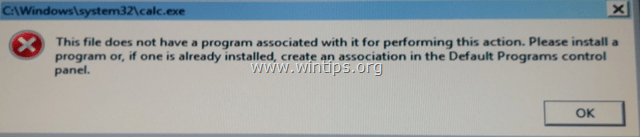
Este tutorial contiene instrucciones detalladas sobre cómo reparar extensiones ".exe" modificadas no válidas para resolver el problema de "no se pueden ejecutar aplicaciones" en Windows 10, 8, 7 o Vista. (Guía de eliminación de virus)
Cómo corregirlo: Extensiones .EXE modificadas: no se pueden ejecutar ni abrir programas (Guía de eliminación de virus)
Aviso No1: Si no puede descargar ninguno de los programas sugeridos a continuación en la computadora infectada, puede descárguelos en otra computadora limpia y transfiéralos (por ejemplo, usando un disco flash USB) al infectado computadora.
Aviso No2:Agregue esta página a sus favoritos (control + D) para encontrar y seguir fácilmente las instrucciones dadas.
Paso 1: inicie su computadora en "Modo seguro con funciones de red"
Inicie su computadora en modo seguro con soporte de red. Para hacer eso:
Usuarios de Windows 7, Vista y XP:
- Cierre todos los programas y reiniciar tu computadora.
- Presione el "F8"mientras se inicia el equipo, antes de que aparezca el logotipo de Windows.
- Cuando el "Menú de opciones avanzadas de Windows"aparece en su pantalla, use las teclas de flechas del teclado para resaltar el"Modo seguro con funciones de red”Opción y luego presione"INGRESAR".

Usuarios de Windows 10, 8 y 8.1:
1. Imprenta "Ventanas”  + “R"Claves para cargar el Correr caja de diálogo.
+ “R"Claves para cargar el Correr caja de diálogo.
2. Escribe msconfig y presione Ingresar.

3. En el Bota pestaña, verifique la Arranque seguro & Red opciones.

4. Hacer clic OK y reiniciar tu computadora.*
* Nota: Para iniciar Windows en "Modo normal"De nuevo, simplemente desmarca la casilla"Arranque seguro”Casilla de verificación mediante el mismo procedimiento.
Paso 2. FIX extensiones modificadas con RKILL.
1. Descargar y guardar RKill.com* a tu escritorio.
Notas:
1.RKill es un programa que se desarrolló en BleepingComputer.com que intenta terminar los procesos de malware conocidos para que su software de seguridad normal pueda ejecutarse y limpiar su computadora de infecciones.
2.RKill se ofrece con diferentes nombres de archivo porque algunos programas maliciosos no permitirán que los procesos se ejecuten a menos que tengan un nombre de archivo determinado. Por lo tanto, cuando intente ejecutar RKill, si un malware lo termina, pruebe con un nombre de archivo diferente.
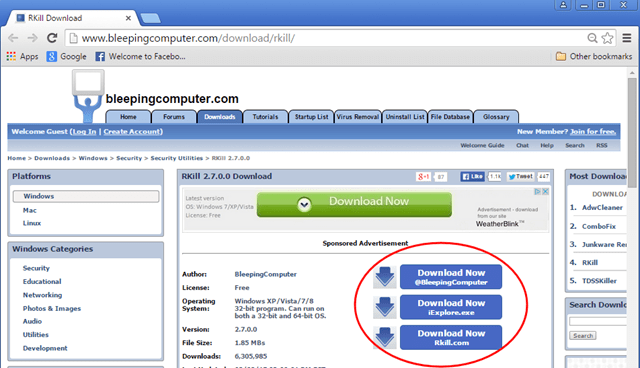
2. Correr RKill y deje que el programa termine cualquier proceso malicioso que pueda estar ejecutándose y restaure (corrija) el .exe o cualquier otra extensión que haya sido modificada incorrectamente en el registro.

3. Cuándo RKill está terminado de presionar OK y continúe con el siguiente paso.

Paso 3. Desinstale programas desconocidos de Windows.
1. Para hacer esto, vaya a:
- Windows 7 y Vista: Inicio> Panel de control.
- Windows XP: Comienzo > Ajustes > Panel de control

- Windows 10, 8 y 8.1:
- Imprenta "Ventanas”
 + “R"Claves para cargar el Correr caja de diálogo.
+ “R"Claves para cargar el Correr caja de diálogo. - Escribe "Panel de control" y presione Ingresar.

2. Haga doble clic para abrir:
- Añadir o eliminar programas si tiene Windows XP.
- Programas y características (o "Desinstalar un programa”) Si tiene Windows 10, 8, 7 o Vista.

3. Cuando la lista de programas se muestra en su pantalla:
1. Clasificar los programas mostrados por fecha de instalación (Haga clic en Instalado).
2. Eliminar (desinstalar) cualquier programa desconocido que se haya instalado recientemente en su sistema. *
* Notas:
1. Si no encuentra ningún programa no deseado en la lista, continúe con el siguiente paso.
2. Si recibe el "No tiene acceso suficiente para desinstalar ”emensaje de error, durante el proceso de desinstalación, luego siga este guía de desinstalación para eliminar el programa y luego continuar con los siguientes pasos.

Paso 4: elimine los programas publicitarios con AdwCleaner.
1. Descargar y ahorrar AdwCleaner utilidad a su computadora.

2. Cerrar todos los programas abiertos y correr AdwCleaner.
3. Después de aceptar el "Acuerdo de licencia", presione el "Escanear" botón.

4. Cuando se complete el escaneo, presione "Limpio”Para eliminar todas las entradas maliciosas no deseadas.
5. Imprenta "OK" en "AdwCleaner - Información ” y presione "OK" de nuevo para reiniciar tu computadora.

6. Cuando su computadora se reinicia, cerca "AdwCleaner" información (Léame) y continúe con el siguiente paso.
Paso 5. Elimine archivos de basura con JRT.
1. Descarga y ejecuta JRT - Herramienta de eliminación de junkware.

2. Presione cualquier tecla para comenzar a escanear su computadora con "JRT - Herramienta de eliminación de junkware”.

3. Sea paciente hasta que JRT escanee y limpie su sistema.

4. Cierre el archivo de registro JRT y luego reiniciar tu computadora.

Paso 6. Verifique y restaure la integridad del archivo HOSTS.
El HOSPEDADORES archivo, es un archivo de texto sin formato que se utiliza en un sistema operativo (Windows, Mac, etc.) para asignar nombres de dominio de Internet (nombres de host) a direcciones IP numéricas. Si el Hospedadores El archivo se corrompe o modifica por un virus, luego causa problemas de conectividad a Internet (por ejemplo, no se puede acceder ni descargar nada de Internet).
Para verificar y restaurar la integridad del archivo HOSTS:
1. Abra el Explorador de Windows y navegue hasta esta ubicación en su disco:
- C: \ Windows \ System32 \ drivers \ etc
2. Encontrar y Copiar el Hospedadores archivo a su escritorio. Para hacer eso:
una. Haga clic derecho en el Hospedadores archivo y seleccione Dupdo.
B. Luego haga clic derecho en un espacio vacío en su escritorio y seleccione Pegar.
3. Haga clic derecho en el Hospedadores archivo en su escritorio y seleccione Abierto.
4. De la lista de programas, seleccione el Bloc y haga clic en OK.

5. Si el archivo de hosts no está modificado (tiene los valores predeterminados), debería ver la siguiente pantalla. *
* En este caso, cierre la ventana "host - Bloc de notas" y continúe con el Paso 7.
[Captura de pantalla de un archivo hosts sin modificar (predeterminado)]

6. Si el archivo de hosts ha sido modificado por un virus, debería ver entradas adicionales al final del archivo de host. En este caso, debe restaurar el archivo de hosts a su configuración predeterminada. Para hacer eso:
UNA. Marque todo el texto a continuación y presione control + C (Dupdo).
# Copyright (c) 1993-2006 Microsoft Corp. # # Este es un archivo HOSTS de muestra utilizado por Microsoft TCP / IP para Windows. # # Este archivo contiene las asignaciones de direcciones IP a nombres de host. Cada. # La entrada debe mantenerse en una línea individual. La dirección IP debería. # se colocará en la primera columna seguida del nombre de host correspondiente. # La dirección IP y el nombre de host deben estar separados por al menos uno. # espacio. # # Además, se pueden insertar comentarios (como estos) sobre el individuo. # líneas o siguiendo el nombre de la máquina indicado por un símbolo '#'. # # Por ejemplo: # # 102.54.94.97 rhino.acme.com # servidor de origen. # 38.25.63.10 x.acme.com # x cliente host. # La resolución de nombres de localhost se maneja dentro del propio DNS. # 127.0.0.1 localhost. #:: 1 localhost
B. Vaya a la ventana abierta "host - Bloc de notas" y borre todo lo que contenga. [imprenta control + A y presione Borrar (Supr)].
C. Entonces presione control + V para pegar el texto copiado anterior.
7. Desde el Archivo menú, seleccione Ahorrar y luego cierre el "anfitrión - Bloc de notas" ventana.
8. Por fin, Copiar el Hospedadores archivo de su escritorio y pegar Vuelva a la carpeta "C: \ Windows \ System32 \ drivers \ etc". *
9. Escoger Copiar y reemplazar cuando se le preguntó.

10. Reiniciar tu computadora.
Paso 7. Elimine la infección de malware con Malwarebytes Anti-Malware Free.
Malwarebytes Anti-Malware es uno de los programas anti-malware GRATUITOS más confiables de la actualidad para limpiar su computadora de todas las amenazas maliciosas restantes. Si desea mantenerse constantemente protegido de las amenazas de malware, existentes y futuras, le recomendamos que instale Malwarebytes Anti-Malware Premium. Usted puede descargar Malwarebytes Anti-Malware Gratis desde el enlace de abajo:
Protección Malwarebytes ™
Elimina spyware, adware y malware.
¡Inicie su descarga gratuita ahora!
Instrucciones de instalación y descarga rápida:
- Después de hacer clic en el enlace de arriba, presione en el "Inicie mi 14-prueba gratuita”Para iniciar la descarga.
![malwarebytes-downlaod_thumb1_thumb2_ [1] _thumb_thumb_thumb malwarebytes-downlaod_thumb1_thumb2_ [1] _thumb_thumb_thumb](/f/46c4493ae04802791e4e2076a9adeecb.jpg)
- Para instalar el Versión gratuita de este increíble producto, desmarca la casilla "Habilite la prueba gratuita de Malwarebytes Anti-Malware Premium”En la última pantalla de instalación.

Escanee y limpie su computadora con Malwarebytes Anti-Malware.
1. Correr "Malwarebytes Anti-Malware" y permita que el programa se actualice a su última versión y base de datos maliciosa si es necesario.
2. Cuando se complete el proceso de actualización, presione el botón "Escanear ahora”Para comenzar a escanear su sistema en busca de malware y programas no deseados.

3. Ahora espere hasta que Malwarebytes Anti-Malware termine de escanear su computadora en busca de malware.

4. Cuando se haya completado el escaneo, presione el botón "Poner en cuarentena todo”(Eliminar seleccionados) para eliminar todas las amenazas encontradas.

5. Espere hasta que Malwarebytes Anti-Malware elimine todas las infecciones de su sistema y luego reinicie su computadora (si es necesario desde el programa) para eliminar por completo todas las amenazas activas.

6. Después de reiniciar el sistema, ejecute Malwarebytes 'Anti-Malware nuevamente para verificar que no queden otras amenazas en su sistema.
Consejo: Para asegurarse de que su computadora esté limpia y segura, realizar un análisis completo de Malwarebytes 'Anti-Malware en Windows "Modo seguro". Puede encontrar instrucciones detalladas sobre cómo hacerlo aquí.
Paso 8. Elimine aplicaciones potencialmente no deseadas con ESET Online Scanner.
1. Descarga y ejecuta el Escáner en línea de ESET Utility, una poderosa herramienta de eliminación de virus independiente, para limpiar su computadora de amenazas.
2. En el Configuración de escaneo de computadora opciones seleccionar Habilitar detección de aplicaciones potencialmente no deseadas.
3. Expandir Ajustes avanzados & marque todas las casillas de verificación disponibles. (Elimine amenazas encontradas, escanee archivos, escanee en busca de aplicaciones potencialmente inseguras y habilite la tecnología Anti-Stealth).
4. imprenta Comienzo para escanear y limpiar su computadora}.
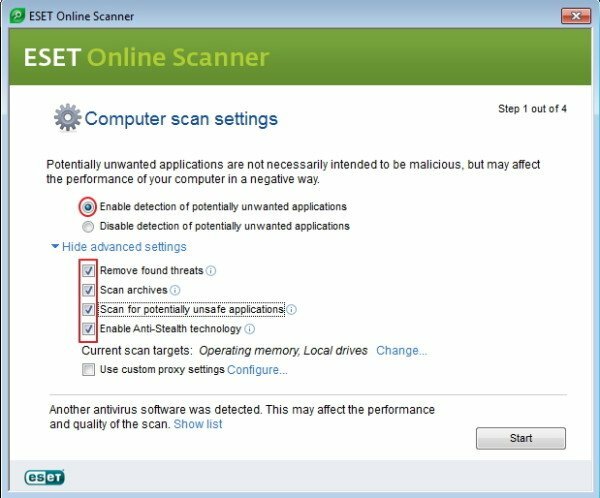
5. Tenga paciencia hasta que el escáner en línea de ESET escanee su sistema en busca de virus y los elimine.
¡Eso es! Déjame saber si esta guía te ha ayudado dejando tu comentario sobre tu experiencia. Por favor, haga clic en Me gusta y comparta esta guía para ayudar a otros.
